Aktualisieren von SANtricity OS auf den Storage Controllern mit Grid Manager
 Änderungen vorschlagen
Änderungen vorschlagen


Bei Storage-Controllern, die derzeit SANtricity OS 08.42.20.00 (11.42) oder eine neuere Version verwenden, müssen Sie zum Anwenden eines Upgrades den Grid-Manager verwenden.
-
Sie haben das NetApp Interoperabilitäts-Matrix-Tool (IMT) konsultiert, um zu überprüfen, ob die für das Upgrade verwendete SANtricity Betriebssystemversion mit Ihrer Appliance kompatibel ist.
-
Sie müssen über die Berechtigung zur Wartung verfügen.
-
Sie müssen über einen unterstützten Browser beim Grid Manager angemeldet sein.
-
Sie müssen über eine Passphrase für die Bereitstellung verfügen.
-
Sie müssen auf die NetApp Download-Seite für SANtricity OS zugreifen können.
Sie können keine anderen Softwareupdates (StorageGRID Software-Upgrade oder Hotfix) durchführen, bis Sie den SANtricity OS-Upgrade-Prozess abgeschlossen haben. Wenn Sie versuchen, vor Abschluss des SANtricity OS-Upgrades einen Hotfix oder ein StorageGRID-Software-Upgrade zu starten, werden Sie zur Upgrade-Seite von SANtricity OS umgeleitet.
Das Verfahren ist erst abgeschlossen, wenn das SANtricity OS Upgrade erfolgreich auf alle zutreffenden Nodes angewendet wurde. Das Laden des SANtricity Betriebssystems auf jedem Node kann länger als 30 Minuten und ein Neustart jeder StorageGRID Storage Appliance bis zu 90 Minuten dauern.

|
Die folgenden Schritte sind nur anwendbar, wenn Sie den Grid Manager zur Durchführung des Upgrades verwenden. Die Speicher-Controller in Appliances der SG6000-Serie können nicht mit Grid Manager aktualisiert werden, wenn die Controller SANtricity OS verwenden, die älter als 08.42.20.00 sind (11.42). |

|
Mit diesem Verfahren wird der NVSRAM automatisch auf die neueste Version aktualisiert, die mit dem Upgrade des SANtricity-Betriebssystems verknüpft ist. Sie müssen keine separate NVSRAM-Aktualisierungsdatei anwenden. |
-
Laden Sie von einem Service-Laptop die neue Datei für die SANtricity OS Software von der NetApp Support Website herunter.
Stellen Sie sicher, dass Sie die richtige SANtricity Betriebssystemversion für die Storage-Controller in Ihrer Appliance auswählen. Der SG6060 verwendet den E2800 Controller, während der SGF6024 den EF570 Controller verwendet.
-
Melden Sie sich über einen unterstützten Browser beim Grid Manager an.
-
Wählen Sie Wartung. Wählen Sie dann im Bereich System des Menüs die Option Software Update aus.
Die Seite Software-Aktualisierung wird angezeigt.

-
Klicken Sie auf SANtricity OS.
Die Seite SANtricity OS wird angezeigt.
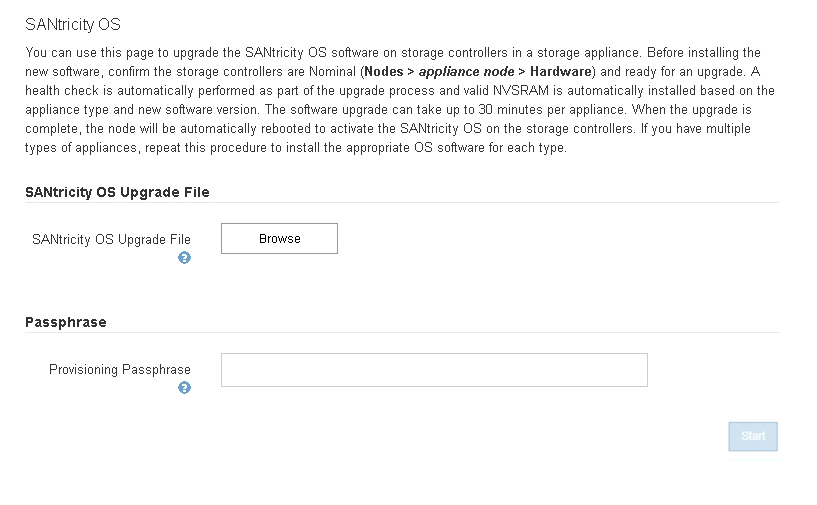
-
Wählen Sie die Upgrade-Datei für das SANtricity OS aus, die Sie von der NetApp Support-Website heruntergeladen haben.
-
Klicken Sie Auf Durchsuchen.
-
Suchen und wählen Sie die Datei aus.
-
Klicken Sie Auf Offen.
Die Datei wird hochgeladen und validiert. Wenn der Validierungsprozess abgeschlossen ist, wird der Dateiname im Feld Details angezeigt.
Ändern Sie den Dateinamen nicht, da er Teil des Verifizierungsvorgangs ist.
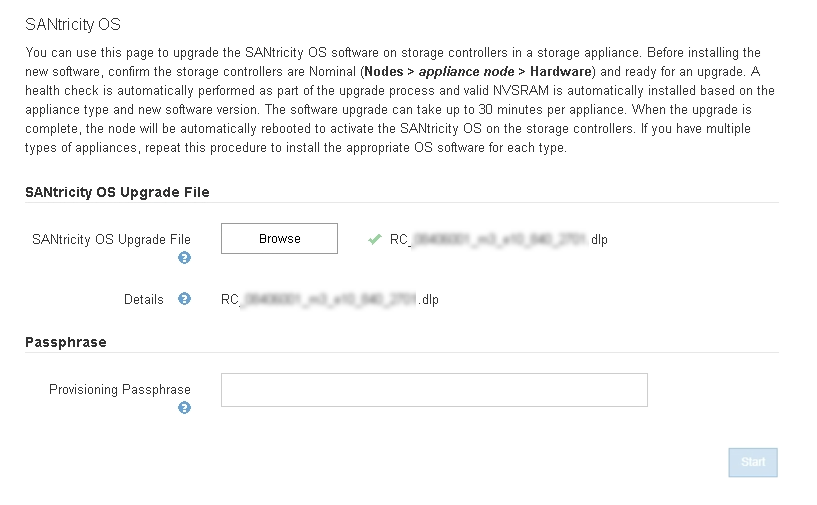
-
-
Geben Sie die Provisionierungs-Passphrase ein.
Die Schaltfläche Start ist aktiviert.
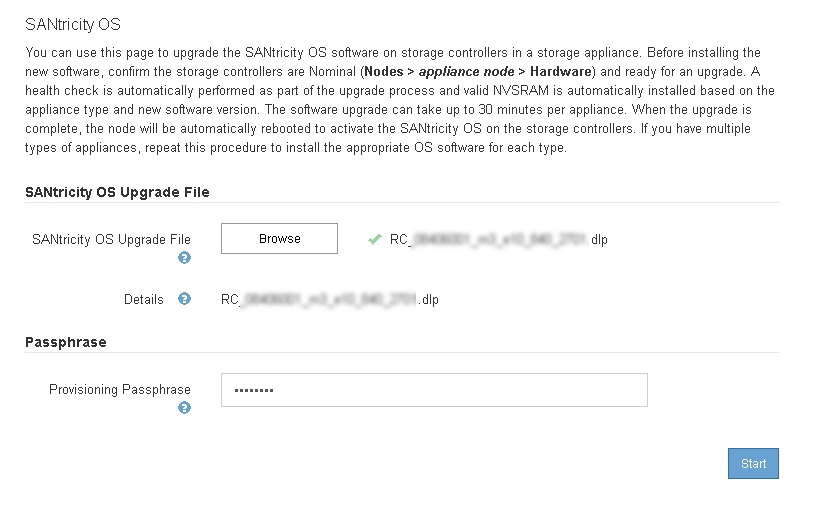
-
Klicken Sie Auf Start.
Ein Warnfeld zeigt an, dass die Verbindung Ihres Browsers vorübergehend unterbrochen wird, da Dienste auf Knoten, die aktualisiert werden, neu gestartet werden.
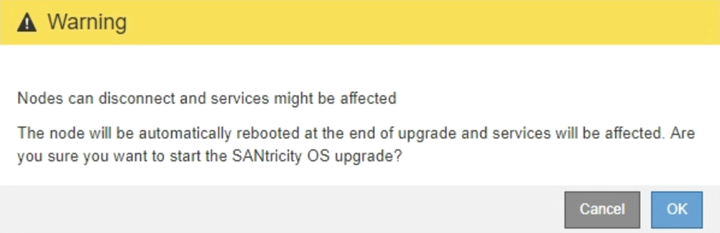
-
Klicken Sie auf OK, um die SANtricity OS-Aktualisierungsdatei auf den primären Admin-Knoten zu stellen.
Wenn das SANtricity OS Upgrade startet:
-
Die Integritätsprüfung wird ausgeführt. Dieser Prozess überprüft, dass für keine Nodes der Status „Aufmerksamkeit erforderlich“ angezeigt wird.
Wenn Fehler gemeldet werden, lösen Sie sie und klicken Sie erneut auf Start. -
Die Fortschrittstabelle für das SANtricity OS-Upgrade wird angezeigt. In dieser Tabelle werden alle Storage-Nodes in Ihrem Raster und die aktuelle Phase des Upgrades für jeden Node angezeigt.
In der Tabelle werden alle Storage-Nodes einschließlich softwarebasierter Storage-Nodes aufgeführt. Sie müssen das Upgrade für alle Storage-Nodes genehmigen, obwohl ein Upgrade des SANtricity Betriebssystems keine Auswirkungen auf softwarebasierte Storage-Nodes hat. Die für softwarebasierte Storage-Nodes zurückgegebene Upgrade-Meldung lautet „ SANtricity OS Upgrade ist für diesen Node nicht anwendbar.“
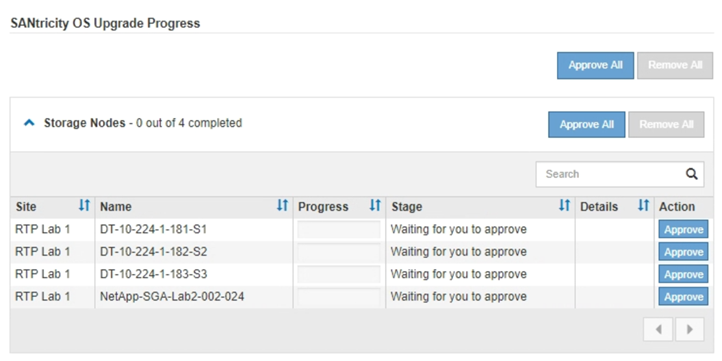
-
-
Sortieren Sie die Liste der Knoten in aufsteigender oder absteigender Reihenfolge nach Site, Name, Progress, Stage oder Details. Oder geben Sie einen Begriff in das Feld Suche ein, um nach bestimmten Knoten zu suchen.
Sie können durch die Liste der Knoten blättern, indem Sie die Pfeile links und rechts unten rechts im Abschnitt verwenden.
-
Genehmigen Sie die Grid-Knoten, die Sie zur Upgrade-Warteschlange hinzufügen möchten. Genehmigte Nodes desselben Typs werden nacheinander aktualisiert.
Genehmigen Sie das SANtricity OS Upgrade für einen Appliance-Storage-Node nicht, es sei denn, Sie sind sicher, dass der Node bereit ist, angehalten und neu gebootet zu werden.Wenn das Upgrade des SANtricity OS auf einem Node genehmigt wird, werden die Services auf diesem Node angehalten. Wenn der Node später aktualisiert wird, wird der Appliance-Node neu gebootet. Diese Vorgänge können zu Serviceunterbrechungen für Clients führen, die mit dem Node kommunizieren. -
Klicken Sie auf eine der Schaltflächen Alle genehmigen, um alle Speicherknoten zur Upgrade-Warteschlange des SANtricity OS hinzuzufügen.
Wenn die Reihenfolge, in der Knoten aktualisiert werden, wichtig ist, genehmigen Sie Knoten oder Gruppen von Knoten jeweils eins und warten Sie, bis das Upgrade auf jedem Knoten abgeschlossen ist, bevor Sie den nächsten Knoten genehmigen. -
Klicken Sie auf eine oder mehrere Genehmigen-Schaltflächen, um einen oder mehrere Knoten zur SANtricity OS-Upgrade-Warteschlange hinzuzufügen.
Sie können das Anwenden eines SANtricity OS Upgrades auf einen Node verzögern. Der Upgrade-Prozess für SANtricity OS ist jedoch erst abgeschlossen, wenn Sie das Upgrade von SANtricity OS auf allen aufgeführten Storage-Nodes genehmigen. Nach dem Klicken auf Genehmigen bestimmt der Upgrade-Prozess, ob der Knoten aktualisiert werden kann. Wenn ein Knoten aktualisiert werden kann, wird er der Upgrade-Warteschlange hinzugefügt.
Bei einigen Nodes wird die ausgewählte Upgrade-Datei absichtlich nicht angewendet. Sie können das Upgrade abschließen, ohne dass Sie ein Upgrade dieser spezifischen Nodes durchführen müssen. Bei Nodes, die absichtlich keine Aktualisierung durchgeführt haben, wird der Prozess mit einer der folgenden Meldungen in der Spalte Details angezeigt:
-
Storage-Node wurde bereits aktualisiert.
-
Das SANtricity OS Upgrade ist für diesen Node nicht verfügbar.
-
Die SANtricity OS-Datei ist mit diesem Node nicht kompatibel.
-
Die Meldung „
SANtricity OS Upgrade ist für diesen Nodenicht verfügbar“ gibt an, dass der Node keinen Storage Controller besitzt, der vom StorageGRID System gemanagt werden kann. Diese Meldung wird für nicht-Appliance-Speicherknoten angezeigt. Sie können den Upgrade-Prozess von SANtricity OS abschließen, ohne dass ein Upgrade des Node ausgeführt wird, der diese Meldung anzeigt. + die Meldung „SANtricity OS File is not compatible with this Node“ gibt an, dass der Knoten eine SANtricity OS Datei erfordert, die sich von dem Prozess unterscheidet, der zu installieren versucht. Nachdem Sie das aktuelle Upgrade von SANtricity OS abgeschlossen haben, laden Sie das für den Node geeignete SANtricity OS herunter, und wiederholen Sie den Upgrade-Prozess. -
-
Wenn Sie einen Knoten oder alle Knoten aus der SANtricity OS Upgrade-Warteschlange entfernen müssen, klicken Sie auf Entfernen oder Alle entfernen.
Wie im Beispiel gezeigt, ist die Remove-Schaltfläche ausgeblendet, wenn die Phase über Queued hinausgeht und Sie können den Knoten nicht mehr aus dem SANtricity OS-Upgrade-Prozess entfernen.
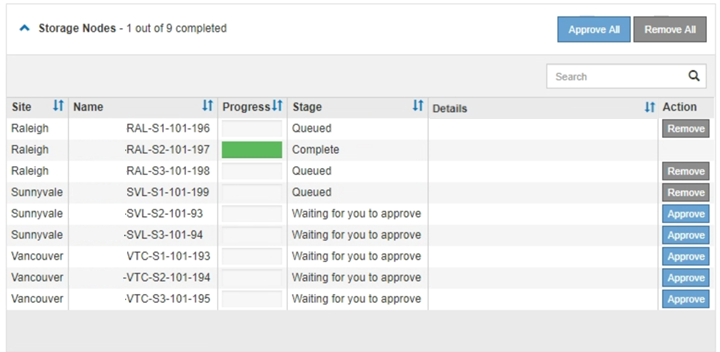
-
Warten Sie, während das SANtricity OS Upgrade auf jeden genehmigten Grid-Node angewendet wird.
Wenn während des SANtricity OS Upgrades auf einem beliebigen Node eine Fehlerstufe angezeigt wird, ist das Upgrade für diesen Node fehlgeschlagen. Das Gerät muss möglicherweise in den Wartungsmodus versetzt werden, um nach dem Ausfall eine Wiederherstellung durchzuführen. Wenden Sie sich an den technischen Support, bevor Sie fortfahren. Wenn die Firmware auf dem Node zu alt ist, um ein Upgrade mit dem Grid Manager durchzuführen, zeigt der Node eine Fehlerstufe an. Die Details: „`Sie müssen den Wartungsmodus verwenden, um ein Upgrade von SANtricity OS auf diesem Node durchzuführen. Siehe Installations- und Wartungsanleitung für Ihr Gerät. Nach dem Upgrade können Sie dieses Dienstprogramm für zukünftige Upgrades verwenden.`" Gehen Sie wie folgt vor, um den Fehler zu beheben:
-
Verwenden Sie den Wartungsmodus, um ein Upgrade von SANtricity OS auf dem Node durchzuführen, auf dem eine Fehlerstufe angezeigt wird.
-
Verwenden Sie den Grid-Manager, um das SANtricity OS-Upgrade erneut zu starten und abzuschließen.
Wenn das SANtricity OS Upgrade auf allen genehmigten Nodes abgeschlossen ist, wird die Fortschrittstabelle des SANtricity OS Upgrades geschlossen, und ein grünes Banner zeigt das Datum und die Uhrzeit des Ababgeschlossenen Upgrades des SANtricity OS an.
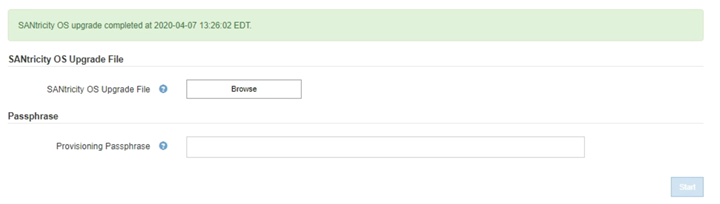
-
-
Wiederholen Sie dieses Upgrade-Verfahren für alle Nodes in einer vollständigen Phase, für die eine andere SANtricity OS Upgrade-Datei erforderlich ist.
Verwenden Sie für alle Nodes, für die der Status als Warnung angezeigt wird, den Wartungsmodus, um das Upgrade durchzuführen.



